Fenêtre Performance audio
Cette fenêtre indique la charge de traitement audio imposée au processeur et le taux de transfert du disque dur. À la lumière de ces informations, vous pouvez faire éviter les problèmes de performance pouvant survenir quand vous ajoutez des effets ou des plug-ins, par exemple.
-
Pour ouvrir la fenêtre Performance audio, sélectionnez .
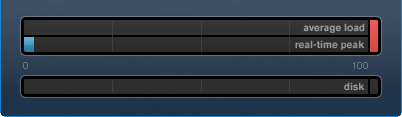
- Charge moyenne
-
Indique la part de la puissance CPU disponible consacrée au traitement audio.
- Crête temps réel
-
Indique la charge de traitement du moteur audio en temps réel. Plus cette valeur est élevée, plus le risque de décrochage audio augmente.
- Témoin de surcharge
-
Le témoin de surcharge situé à droite du témoin Crête temps réel et du témoin Charge moyenne s’allume en cas de surcharge.
Le cas échéant, essayez de réduire le nombre de modules d’égalisation (EQ), d’effets actifs et de voies audio utilisés simultanément. Vous pouvez également activer la fonction ASIO-Guard.
- Disque
-
Indique la charge de transfert du disque dur.
- Témoin de surcharge du disque
-
Le témoin de surcharge situé à droite du témoin de disque s’allume quand le disque dur ne transmet pas les données suffisamment rapidement.
En cas de surcharge, utilisez la fonction Désactiver la piste pour réduire le nombre de pistes en lecture. Si cela ne suffit pas, il faut utiliser un disque dur plus rapide.
Il est possible d’afficher une version simplifiée du vumètre de performance sur la palette Transport et dans la barre d’outils de la fenêtre Projet. Ces vumètres ne contiennent que le témoin de charge moyenne (Average Load) et le témoin de disque.